本教程适用版本:excel 365 点击免费使用
在我们使用Excel表格时,往往会录入很多数据,但是我们不能确保没有重复录入数据。这种情况下,重复的数据会影响我们的统计。如果我们通过逐条查看数据筛选重复项,这样的工作效率极低。遇到这种情况,我们该怎么办呢?今天,小编就教大家去除Excel重复数据的小技巧,大家一起来学习吧!
首先,打开我们需要删除重复数据的Excel工作表,找到唯一的字段,并选中该字段所在单元格范围;
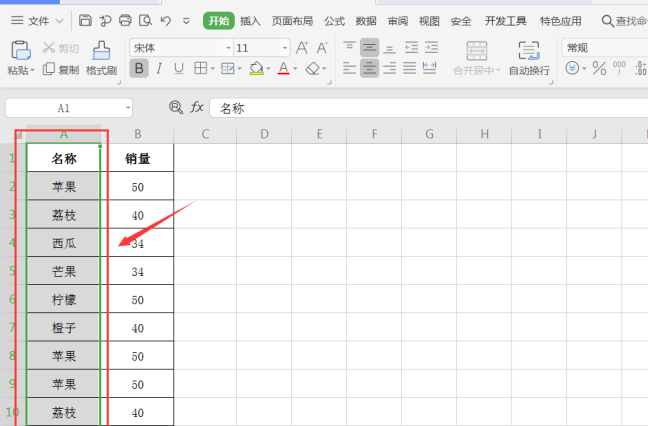 >>免费升级到企业版,赠超大存储空间
接着,找到工具栏中的【开始】选项,选中【条件格式】选项;
>>免费升级到企业版,赠超大存储空间
接着,找到工具栏中的【开始】选项,选中【条件格式】选项;
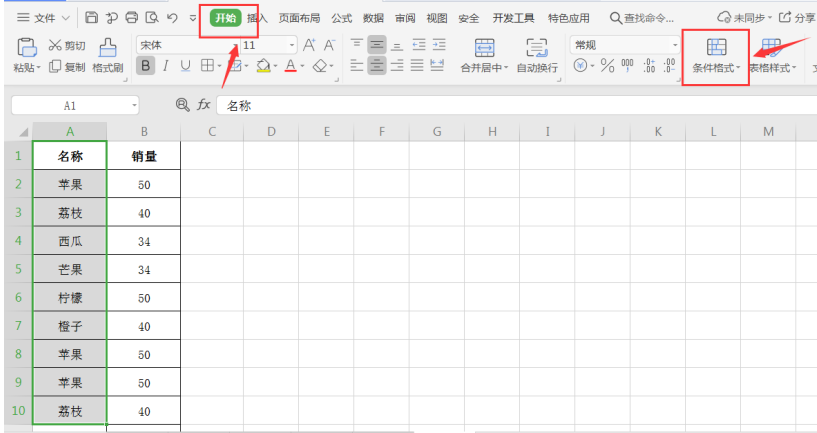 >>免费升级到企业版,赠超大存储空间
然后,选择【突出显示单元格规则】,在该选项下选中【重复值】选项,并在弹出的界面中单击【确认】;
>>免费升级到企业版,赠超大存储空间
然后,选择【突出显示单元格规则】,在该选项下选中【重复值】选项,并在弹出的界面中单击【确认】;
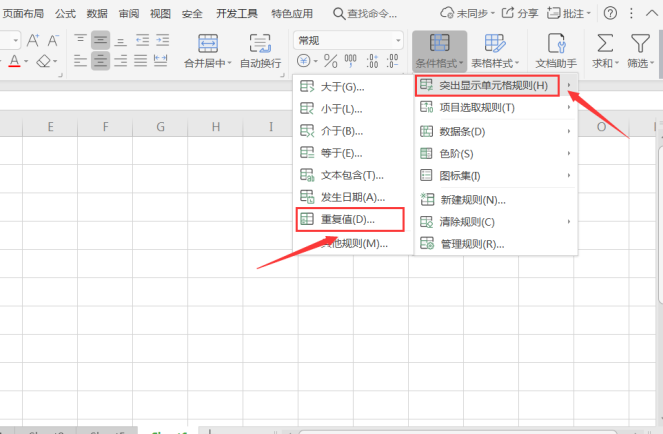 >>免费升级到企业版,赠超大存储空间
>>免费升级到企业版,赠超大存储空间
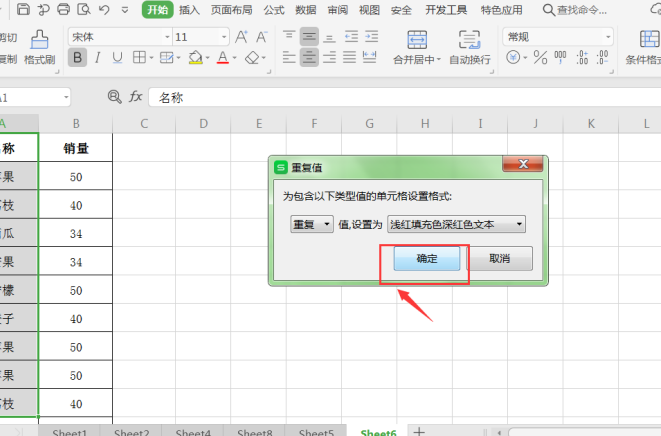 >>免费升级到企业版,赠超大存储空间
随后,选中工具栏中【数据】项下的【删除重复项】选项,并在弹出的“数据重复项警告”界面单击【删除重复项】;
>>免费升级到企业版,赠超大存储空间
随后,选中工具栏中【数据】项下的【删除重复项】选项,并在弹出的“数据重复项警告”界面单击【删除重复项】;
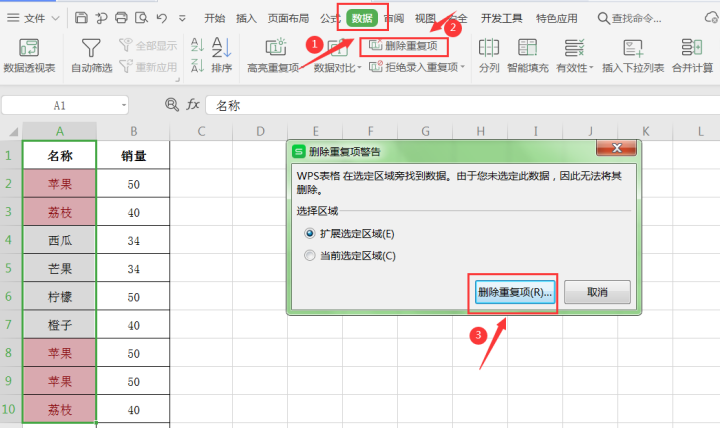 >>免费升级到企业版,赠超大存储空间
最后,在弹出的“删除重复项”界面中单击【删除重复项】按钮,并在随后弹出的提示界面中单击【确认】,表示Excel表格重复的数据已经被成功删除。
>>免费升级到企业版,赠超大存储空间
最后,在弹出的“删除重复项”界面中单击【删除重复项】按钮,并在随后弹出的提示界面中单击【确认】,表示Excel表格重复的数据已经被成功删除。
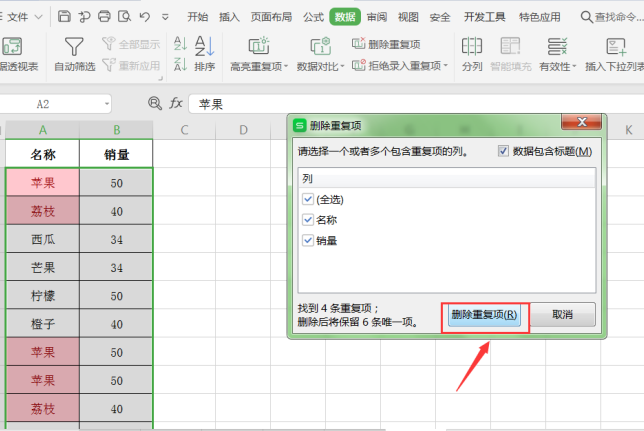 >>免费升级到企业版,赠超大存储空间
>>免费升级到企业版,赠超大存储空间
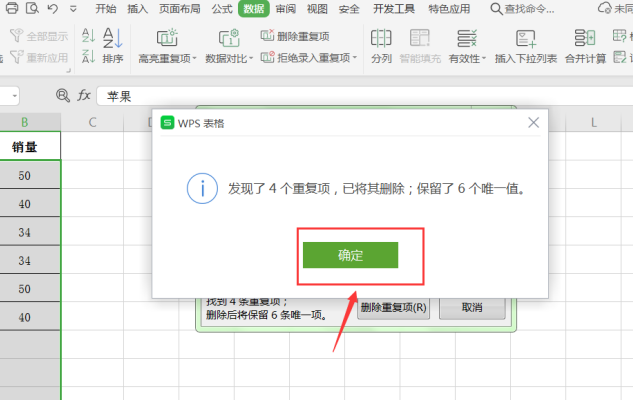 >>免费升级到企业版,赠超大存储空间
那么,在Excel表格技巧中,当Excel表格存在重复数据时,快速删除重复项的操作方法是不是非常简单呢,你学会了吗?
>>免费升级到企业版,赠超大存储空间
那么,在Excel表格技巧中,当Excel表格存在重复数据时,快速删除重复项的操作方法是不是非常简单呢,你学会了吗?

